Se sabe que Android es un sistema operativo para dispositivos móviles. Pero, ¿qué pasa si quieres probarlo en una computadora? ¿Es esto posible? Sí, existe esa oportunidad. Es proporcionado por programas especiales llamados emuladores. Y uno de los más populares es el emulador del sistema operativo Android-Bluestacks.
Beneficios del programa
Muchos usuarios encuentran información al respecto, descargan Bluestacks para Windows y desean instalarlo en su computadora. Después de todo, la funcionalidad del emulador es muy atractiva. Al usarlo, puede ejecutar casi todas las aplicaciones que se desarrollaron para la plataforma móvil sin ningún problema. El programa funciona muy bien con los archivos de instalación de APK, tiene una excelente velocidad. Y también Bluestacks en ruso, que solo agrada. Por cierto, hay muchos idiomas. Puede elegir el que le resulte más conveniente para trabajar.
Posibles problemas
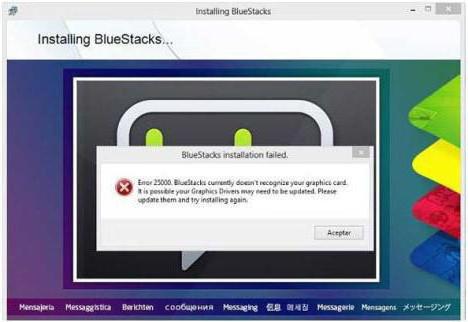
A menudo sucede que surgen preguntas sobre el trabajo del emulador. A menudo puede encontrar quejas de los usuarios de que no tienen instalados Bluestacks. Pero, de hecho, no hay nada complicado para garantizar que el emulador funcione correctamente y pueda cumplir con éxito sus funciones, no. A continuación, examinaremos en detalle por qué Bluestacks no están instalados y qué opciones existen para resolver este problema.
Falta de RAM en la computadora
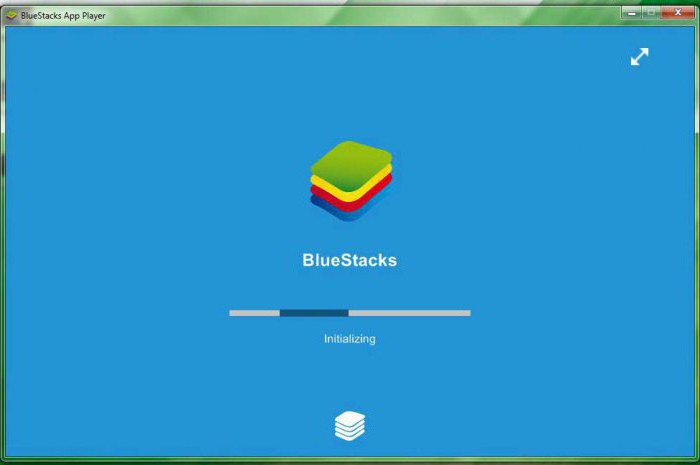
En primer lugar, la razón puede ser la falta de RAM libre en la computadora. Debe prestar especial atención al siguiente requisito: para instalar el emulador, necesita al menos un gigabyte de RAM. Será mejor si habrá más. Por cierto, no confunda la cantidad de memoria en su disco duro con RAM. Si no hay suficiente memoria, Bluestacks no funcionará.
Instalación incorrecta del programa.
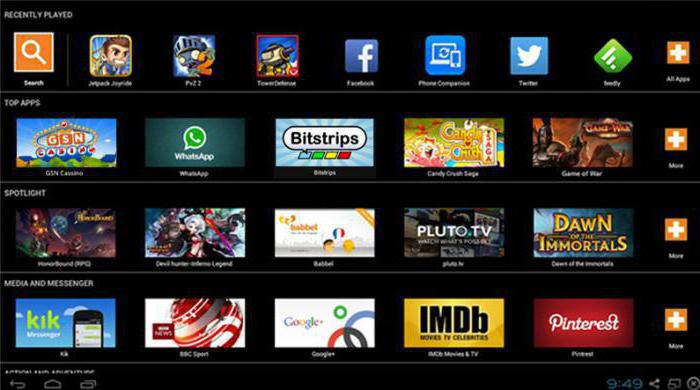
También sucede que hay suficiente RAM en la computadora, pero el emulador aún se niega a iniciarse. En este caso, puede haber sido instalado incorrectamente. Debe intentar realizar una reinstalación completa del programa. Para hacer esto, siga los siguientes pasos:
- Encuentre una lista de todos los programas y componentes instalados y elimine completamente el emulador.
- Vaya al Administrador de tareas y encuentre todo lo relacionado con Bluestacks allí. Encontrado debe estar deshabilitado.
- Después de eso, necesita un sistema operativo y también encuentra todo lo relacionado con el nombre del emulador. Eliminar todo del registro.
- Elimine la carpeta donde se instaló el emulador.
Después de todos los pasos anteriores, debe reinstalar el programa. Si todo se hace correctamente, el resultado debería ser positivo.
Si Bluestacks no está instalado o no funciona correctamente, puede intentar mejorar el rendimiento del emulador. Para hacer esto, debe corregir las claves en el registro, que son responsables del tamaño de la ventana del programa.
El sistema operativo no encaja
Otra razón común por la que Bluestacks no está instalado es el sistema operativo inapropiado. Los requisitos del programa indican que una versión de Windows debe estar instalada en la computadora al menos la séptima. El programa no se lleva bien con las versiones anteriores. Por cierto, los desarrolladores están tratando de solucionar este problema y están haciendo todo lo posible para que Bluestacks funcione en otros sistemas operativos.
Falta de conexión a la red global.

Bluestacks no está instalado porque la computadora no tiene acceso a Internet. La instalación del programa requiere un acceso obligatorio continuo a la red.
Después de una instalación completa, deberá obtener su propia cuenta. Para hacer esto, debe registrarse en el servidor, donde se indica la dirección de correo electrónico. Le llegará un código especial, que es necesario para acceder al registro creado. Este código debe ser guardado.
Problemas con el adaptador de video
Otra razón por la que Bluestacks no está instalado es la tarjeta gráfica. El emulador es muy exigente con los parámetros de este dispositivo. Si no son lo suficientemente buenos, aparece información de error que dice que necesita instalar un modelo más potente o intentar actualizar los controladores de la tarjeta de video.
Para hacer esto último, debe ir al sitio web oficial del fabricante de la tarjeta de video, encontrar su nueva versión y seguir claramente las instrucciones de instalación. Y para saber exactamente qué modelo de adaptador de video está instalado en la computadora, debe abrir el Administrador de dispositivos, donde estará visible su nombre completo.
Derechos de usuario
Si durante la instalación de Bluestacks aparece un error con el código "1609", la utilidad no puede obtener los derechos necesarios para realizar ciertas operaciones. La causa de este error puede ser un nombre de usuario incorrecto o problemas con la conexión a Internet. Puede intentar corregir este error ejecutando la instalación como administrador.
Conclusión
Todos los posibles problemas se presentaron anteriormente, debido a que el emulador Bluestacks no se instalará. Si sigue cuidadosamente todas las reglas y requisitos, el programa se instalará en su computadora y funcionará sin errores. Vale la pena decir que el emulador es gratuito. Bluestacks solo puede pedirle que instale algunas aplicaciones. Con el consentimiento, será posible continuar trabajando con calma. Todos los elementos del menú, la interfaz en Bluestacks, en ruso. No será difícil resolverlo. Las últimas versiones del programa admiten rotación de pantalla, fotos y videos. Los fanáticos de los dispositivos Android pueden disfrutar muy bien de las aplicaciones móviles en su computadora portátil o de escritorio.
Aunque el emulador tiene fallas menores. En primer lugar, es muy exigente en recursos. Y en segundo lugar, es imposible usar la función multitáctil.
1
La última versión del emulador BlueStacks de Android es un programa diseñado para lanzar aplicaciones escritas para el sistema operativo Android en computadoras que ejecutan el sistema operativo Windows XP, 7 u 8.
Esta aplicación ya contiene unos diez programas de Android (esto incluye uno de los juegos más populares del mundo: Angry Birds, algunas aplicaciones que te permiten trabajar con Facebook, Twitter y otros sitios populares).
Para comenzar a trabajar con el programa, debe descargar bluestacks (bluetooth) en ruso para PC y puede descargar nuevas aplicaciones de Internet e instalarlas. BlueStacks se carga muy rápidamente, admite el modo de pantalla completa y también le permite transferir aplicaciones a máquinas con Windows ubicadas en su red doméstica.
Se puede decir que el programa gratuito BlueStacks para Windows no consume recursos del sistema, pero al trabajar en versiones anteriores de Windows (por ejemplo, XP y Vista), puede experimentar ...
0 0
2
BlueStacks HD App Player es un programa especial que le permite ejecutar aplicaciones de Android en el sistema operativo Windows. Al instalar BlueStacks, obtienes un shell en tu PC con Windows, en el que puedes descargar tus programas y juegos deseados directamente desde Play Market sin la necesidad de usar un teléfono inteligente Android. El emulador le permite ejecutar aplicaciones de Android en modo ventana o pantalla completa, y casi todos podrán manejarlo. BlueStacks versión 0.8.11.3116 (la última en el momento de escribir este artículo) tiene una versión preinstalada de Android 4.0.4. La gran ventaja del emulador es que es compatible con Windows XP.
Requisitos del sistema
La aplicación es exigente en la configuración de la computadora. Para ejecutar BlueStacks, necesita 1 GB de RAM libre, lo que significa que si tiene Windows 7, el tamaño de la RAM debe ser de al menos 2 GB.
Los juegos 3D requieren soporte para la tecnología de virtualización Intel® VT-x o AMD-V ™ (depende de ...
0 0
3
Atencion !!! Vea cuidadosamente qué tipo de sistema operativo es su archivo y ejecútelo.
4. El emulador se instalará y configurará automáticamente. Si por alguna razón la instalación se detiene en "Instalar BlueStacks" y se cuelga por más de 5 minutos, cierre el emulador, cierre la ventana del terminal y sin eliminar nada, ejecute AutoInstall_BlueStacks_Windows.bat nuevamente, el script continuará la instalación.
5. Cuando se complete la instalación, el script le informará que la instalación se ha completado, se puede usar todo.
Cuando inicie el emulador por primera vez, se le pedirá que seleccione el shell del escritorio, seleccione GO Launcher y marque la casilla predeterminada para que no vuelva a preguntar.
6. Desinstale la aplicación "Inicio" en Configuración -\u003e Aplicaciones -\u003e Administrar aplicaciones -\u003e Todas (de lo contrario, algunos juegos no se iniciarán)
7. Para evitar que la pantalla del emulador gire, inicie la aplicación Rotar.
Giro global -\u003e Retrato
"System.auto.turn" -\u003e "Autorretrato"
...
0 0
4
BlueStacks es un emulador informático gratuito desarrollado por Bluestack Systems, Inc, que hizo posible ejecutar aplicaciones de Android en Windows. La tecnología LayerCake aplicada proporciona condiciones adecuadas para el correcto funcionamiento de las utilidades ARM en una computadora. Inicialmente, el programa tiene 10 aplicaciones de Android, que incluyen: Angry Birds, Facebook, Twitter, YouTube, Drag Racing, Talking Tom y otros. Su lista se puede reponer, para esto necesita descargar de forma independiente los programas necesarios de Google Play. Puede descargar BlueStacks para una computadora de forma gratuita en ruso.
Después de sincronizar la utilidad a través de BlueStacks Cloud Connect con su dispositivo, estará disponible el envío de mensajes, tomar fotos, hacer llamadas y más. Al usar BlueStacks para Windows 7, notará que su funcionalidad prácticamente no se reduce en comparación con la funcionalidad de su dispositivo y, por lo tanto, no experimentará ningún inconveniente y podrá jugar juegos en 3D. Emulador ...
0 0
5
BlueStacks App Player es un emulador que le permite ejecutar aplicaciones creadas para teléfonos inteligentes y tabletas con sistema operativo Android en un entorno Windows.
Un emulador conveniente para ejecutar y probar aplicaciones de Android. El programa es fácil de usar, se instala rápida y fácilmente, como un programa normal, sin ninguna dificultad. También es gratis.
Hay muchos recursos en la Web que ofrecen una gran cantidad de juegos y programas para teléfonos inteligentes en Android. Pero muchas versiones de aplicaciones ya están desactualizadas y requieren actualizaciones. Sin actualizaciones, los archivos no se inician y el antivirus no omite muchas actualizaciones. Aquí es donde el emulador es útil para verificar los archivos descargados, a fin de no perder tiempo y nervios en la instalación en su dispositivo y en la eliminación posterior.
Después de instalar el emulador, todos los archivos con la extensión .apk se asociarán con el programa BlueStacks App Player. Cuando hace doble clic en dicho archivo, el programa lo recoge y lo instala en el dispositivo virtual. Dichos archivos serán ...
0 0
6
Bluestacks: el emulador mejor y más funcional de la plataforma Android en una PC para Windows 7. El programa es completamente gratuito.
Después de instalar BlueStacks en una computadora o computadora portátil, será posible instalar software y juegos creados para el sistema Android.
El programa será útil:
Para programadores y diseñadores de juegos para Android, puede probar el trabajo directamente en la computadora. Usuarios y jugador. Si desea probar y elegir un programa de varios similares, entonces bluestack es lo que necesita. Elija y ponga en el teléfono solo el programa deseado. Todos, porque en BlueStax es conveniente editar detalles de contacto, sincronizar información.
Hoy en día, los programas móviles para la comunicación se han generalizado: Watsapp, Retrika, Viber ... Y muchas personas quieren usar estos programas en computadoras de escritorio, es más conveniente que en el teléfono.
Los jugadores estarán felices de poder jugar sus juegos favoritos en la pantalla grande en resolución HD.
...0 0
7
Hay varios errores debido a que BlueStacks no está instalado en la computadora; los más comunes se describen más adelante en el artículo.
BlueStacks es una plataforma debido a la cual es posible ejecutar aplicaciones, incluidos varios juegos instalados, que están escritos específicamente para el sistema operativo Android, en computadoras portátiles, computadoras de escritorio y tabletas. Es decir, BlueStacks es un programa emulador especial que utiliza la tecnología LayerCake. Esta tecnología proporciona el entorno correcto necesario para ejecutar aplicaciones de Android basadas en ARM en su computadora.
Qué hacer si BlueStacks no está instalado
Los principales problemas que pueden surgir al instalar BlueStacks en una computadora.
Para instalar con éxito este programa en su computadora, necesita conocer algunas reglas básicas y simples. Ahora hablaremos de las principales razones por las que BlueStacks podría no instalarse en ...
0 0
8
¿Qué es el reproductor bluestacks?
Este es un programa emulador que le permite trabajar con archivos APK para cualquier versión del sistema operativo Android desde su computadora o dispositivo móvil.
¿Qué versiones de bluestacks de Windows admite?
El programa funciona correctamente en todos los sistemas operativos de la familia Windows, comenzando con XP y hasta 8.1.
¿Cuánto tiempo lleva la instalación de bluestacks?
El programa instalado "pesa" 9 GB, por lo que el proceso de instalación puede tardar entre 10 y 15 minutos o incluso más, dependiendo del rendimiento de la computadora.
¿Cómo usar el programa?
La primera pregunta que surge después de descargar el torrente bluestacks es cómo usar este programa. Puede usarlo de la misma manera que con un Android normal, ya que la interfaz es similar allí. Lo más importante, no olvide marcar las casillas junto a "Activar App Store" y "Activar sincronización de aplicaciones" para que la aplicación funcione correctamente.
¿Por qué bluestacks no está instalado?
El programa puede ...
0 0
9
En relación con el flujo interminable de preguntas sobre el trabajo de BlueStacks, decidí crear un tema separado y más completo con las preguntas más frecuentes sobre el trabajo del emulador. No olvide que BlueStacks es una aplicación de emulador que nos permite ejecutar Android en la computadora de escritorio / tableta / computadora portátil más común de Windows. Entonces, a pesar de que Andryusha es básicamente un sistema operativo móvil, trabajar con BlueStacks es una tarea bastante exigente para su PC. Por lo tanto, tener una máquina vieja que apenas funciona, es mejor no entrometerse incluso aquí, especialmente si tiene la intención de conducir juguetes 3D.
Instalación
Haga una reserva inmediatamente, el proceso de instalación del emulador y su posterior ajuste para IG se describe más detalladamente aquí: “BlueStacks. Un Instagram completo en tu computadora ”. Y en resumen ...
Vamos a la página oficial del programa y seleccionamos la versión deseada según su sistema operativo. En mi opinion ...
0 0
10
BlueStacks es un emulador de sistema Android para iniciar aplicaciones y juegos en una computadora para los sistemas operativos Windows y Mac OS. Para jugar juegos de Android en tu computadora, necesitas un emulador. Uno de los mejores en este momento es BlueStacks. El programa es muy popular no solo entre los desarrolladores de programas para Android que prueban sus aplicaciones en una computadora, sino también entre los usuarios comunes.
Anteriormente, muchos juegos geniales creados para dispositivos móviles permanecían inaccesibles para los jugadores de PC por varias razones. Por ejemplo, los propietarios de iPhone no podían jugar juegos diseñados para la plataforma Andriod. O un dispositivo no demasiado potente no permitía iniciar un juego en 3D con buenos gráficos. Ahora todos estos problemas están en el pasado, solo instale el emulador del sistema Android en su PC o Mac, y verá un maravilloso mundo nuevo lleno de juegos y entretenimiento.
Otro argumento poderoso para establecer BlueStax es la capacidad ...
0 0
11
BlueStacks App Player es un programa increíblemente popular para usar aplicaciones de Android en computadoras de escritorio. Puede descargar BlueStacks para Windows 7, Windows 8, Windows XP, y también tenemos disponible la última versión para Mac OS.
Para que pueda apreciar la popularidad actual del programa, imagine que los desarrolladores ya han recibido varias solicitudes de los fabricantes de PC y portátiles para una cooperación conjunta, es decir, la participación del programa en el kit.
BlueStax: características del programa
¿Cuál es el secreto de tal demanda? ¿Por qué necesita descargar BlueStax? Habla sobre las posibilidades.
Interfaz multilingüe intuitiva (incluida la versión rusa). Posibilidad de descargar la aplicación .apk en PC. Programa gratuito BlueStacks en la computadora. Ventana conveniente o modo de visualización de pantalla completa. Sincronice su teléfono inteligente y su computadora con BlueStacks Cloud Connect. Útil Android ...
0 0
12
BlueStacks es una utilidad que le permite sincronizar teléfonos y tabletas Android con su computadora, así como editar contactos y establecer la fecha y la hora. Con este programa no tendrá problemas para instalar y sincronizar con una PC, mientras que puede descargar una gran cantidad de diversas aplicaciones de BlueStax, que se actualizan y actualizan constantemente.
Siempre puede descargar BlueStacks de forma gratuita en esta página del sitio, cuya función principal es una opción conveniente de aplicaciones para su dispositivo. Después de todo, la mayoría de los juegos, programas, etc., durante la instalación ocupan mucho espacio con sus archivos del sistema, lo que afecta negativamente el funcionamiento de su teléfono o tableta. En este caso, es mejor instalar BlueStacks en ruso en su computadora y probar todas las aplicaciones que desee, moverlas a su teléfono (tableta).
BlueStacks es adecuado para Windows 7, 8, XP y Vista, donde también puede cambiar la información de su cuenta.
...
0 0
13
Muchos propietarios de teléfonos Android se enfrentan a las dificultades de ejecutar sus aplicaciones favoritas en la computadora. El pequeño y gratuito programa BlueStacks resuelve este problema. Con él, puede descargar cualquier aplicación a través de Play Market y abrirla, como en un dispositivo móvil. El kit de instalación de esta utilidad incluye varias aplicaciones populares, como Facebook y Twitter. BlueStax se puede usar para probar aplicaciones y luego instalarlas en un dispositivo móvil. La última función se puede realizar directamente a través del programa.
Capacidades:
ejecutar aplicaciones de Android en una computadora; sincronización de un dispositivo móvil con una PC; ajuste de fecha y hora; configuración de la cuenta; ver y editar contactos telefónicos; Cambiar el tamaño de las aplicaciones.Principio de funcionamiento:
la función principal de BlueStacks es instalar y reproducir aplicaciones de Android en una computadora. Lo primero que debe hacer para esto es ...
0 0
Hay varios errores debido a que BlueStacks no está instalado para una computadora, las más comunes se describen más adelante en el artículo.
Bluestacks Es una plataforma debido a la cual es posible ejecutar aplicaciones, incluidos varios juegos instalados, que están escritos específicamente para el sistema operativo Android, en computadoras portátiles, computadoras de escritorio y tabletas. Es decir, BlueStacks es un programa emulador especial que utiliza la tecnología LayerCake. Esta tecnología proporciona el entorno correcto necesario para ejecutar aplicaciones de Android basadas en ARM en su computadora.
Qué hacer si BlueStacks no está instalado
Los principales problemas que pueden surgir al instalar BlueStacks en una computadora.
Para instalar con éxito este programa en su computadora, necesita conocer algunas reglas básicas y simples. Ahora hablaremos sobre las razones principales por las que BlueStacks puede no instalarse en su computadora.
Una versión anterior de Windows está instalada en la computadora. Cabe señalar que hoy BlueStacks solo funciona con Windows 7. Sin embargo, los creadores de BlueStacks están trabajando actualmente en versiones de su programa para Vista, Windows XP y OS X.
No tienes acceso a internet. Este sistema se instala solo si hay acceso a Internet, y después de la instalación será necesario registrarse en el servidor. Al registrarse, el servicio le pedirá una dirección de correo electrónico y le dará el código PIN necesario para acceder a su cuenta. Este código debe ser recordado.
BlueStacks tiene demandas bastante altas en la tarjeta gráfica de la computadora.Al igual que Linux, este producto no funcionará con ningún hardware no estándar. A menudo, al instalar el programa BlueStacks, se puede generar un error de 25,000 que la tarjeta de video no encaja y se propone actualizar el controlador. La razón, muy probablemente, es que la tarjeta de video en su computadora simplemente no "jala" este emulador.
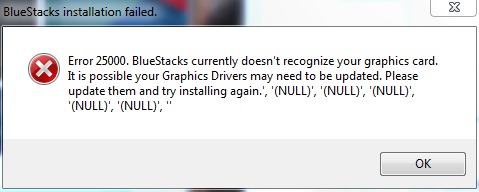
No hay suficiente PC RAM. En general, se puede notar que este emulador también exige la cantidad de RAM. Por lo tanto, si se producen errores durante la instalación, debe verificar si tiene suficiente RAM en su computadora para instalar. Después de cerrar los programas, no libera la memoria que ocupaban estos programas. Es decir, al finalizar el trabajo con BlueStacks, es necesario detener la emulación y luego salir de este programa.
Si no tiene BlueStacks instalado, el 90% de todos los errores del programa se describen arriba. Como ya se señaló, este programa funciona bien solo con acceso estable a Internet. De lo contrario, los resultados de trabajar con varias aplicaciones de Android no se guardarán.
En conclusión, observamos que al instalar el programa BlueStacks una vez en su computadora personal, podrá lanzar fácilmente casi todas las aplicaciones que están diseñadas específicamente para Android en el futuro. Este programa fue desarrollado específicamente para la familia de sistemas operativos de escritorio Windows, por lo que se ve muy ordenado y familiar aquí. El programa ha sido traducido a muchos idiomas para la comodidad de los usuarios, incluida la traducción al ruso. BlueStacks es un paquete completo que, después de la instalación, ofrece bastantes funciones excelentes para trabajar con varias aplicaciones de Android en computadoras personales.
Al trabajar con BlueStax, los usuarios experimentan problemas periódicamente. El programa puede negarse a trabajar, congelar. Comienza una descarga larga y sin éxito. Puede haber muchas razones para esto. Intentemos solucionar los problemas que han aparecido.
Comprobación de la configuración de la computadora
Entonces, ¿por qué no funciona BlueStacks? Si el programa no se inició después de la instalación, lo más probable es que no se hayan cumplido los requisitos del sistema.
Para una operación completa, BlueStacks requiere 1 gigabyte de RAM no utilizada. En su disco duro, debe tener 9 gigabytes libres necesarios para almacenar archivos de programa. El procesador debe tener al menos 2200 MHz. Los parámetros de la tarjeta de video también son importantes, debe ser compatible con OpenGL desde 2.0.
Puede ver sus parámetros y compararlos con los parámetros para instalar el emulador en las propiedades de la computadora. Si sus parámetros no alcanzan el mínimo, entonces el programa no funcionará. Como alternativa, puede instalar otro emulador, con menos requisitos.

Comprobación de controladores instalados
Además, todos los controladores de dispositivo deben estar instalados en el sistema. Un controlador perdido o desactualizado puede interferir con el lanzamiento y la operación de BlueStacks. Abierto Administrador de dispositivos, en el "Panel de control" y observe el estado de los dispositivos.

Puede descargar y actualizar los controladores en el sitio web oficial del dispositivo. Por ejemplo, si tiene un procesador Intel, vaya al sitio web de Intel y busque el software necesario allí.
RAM libre
Pregunta no menos común de los usuarios: "¿Por qué BlueStax no se carga, se carga para siempre?". Hay opciones de que hay suficiente RAM, pero cuando ejecuta aplicaciones adicionales, la sobrecargan y BlueStax se congela.
Mire el estado de la memoria en el Administrador de tareas de Windows. Si la memoria está sobrecargada, finalice todos los procesos de aplicación que no esté utilizando.
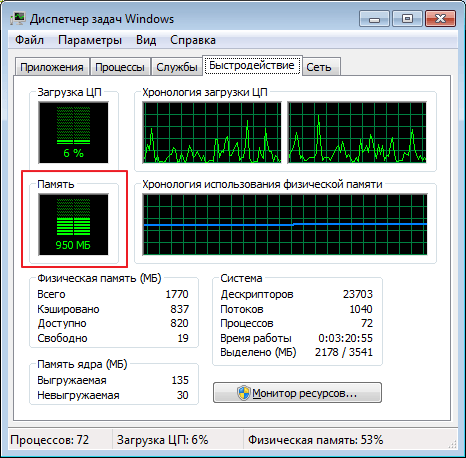
Lista de exclusión de antivirus
A veces sucede que los sistemas antivirus bloquean el emulador. A menudo, esto sucede si BlueStax no se descargó de un recurso oficial. Las aplicaciones de aplicaciones de fuentes sospechosas también pueden causar protección antivirus.
Primero debe agregar procesos de emulador a las excepciones. En cada programa, este proceso ocurre de diferentes maneras. Para compilar dicha lista, vaya a la pestaña "Parámetros", Procesos excluidos. En la siguiente ventana encontramos los procesos de interés y los agregamos a la lista.
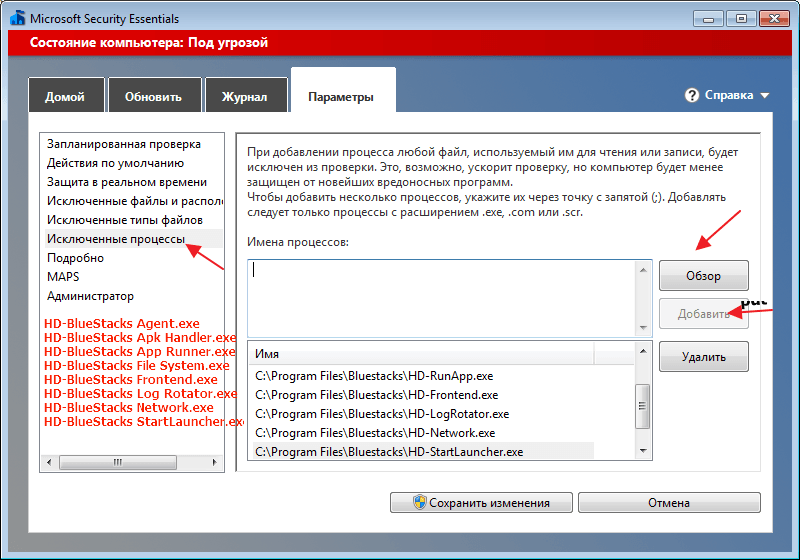
Después de esto, el emulador debe reiniciarse, habiendo completado previamente todos sus procesos en el administrador de tareas.
Si nada ha cambiado, deshabilite el antivirus por completo. No solo consume recursos del sistema, sino que también puede interferir con el emulador.
Conexión a internet
Además, se produce una descarga larga cuando no hay conexión a Internet o a baja velocidad. No es necesario cambiar la configuración del programa. El emulador debe encontrar una conexión a Internet activa. Si esto es Wi-Fi, compruebe Internet en otros dispositivos. reinicie el enrutador.
Desconecte la conexión inalámbrica y conéctese por cable. Intente verificar la conectividad en otras aplicaciones.
Completa desinstalar BlueStax
Sucede que BlueStax no se instala por primera vez y existe la posibilidad de que queden archivos adicionales después de desinstalar la versión anterior.
Elimine el emulador por completo, puede hacerlo con la ayuda de programas especiales de desinstalación. Por ejemplo Ir a la sección "Herramientas", "Desinstalar". Seleccione nuestro emulador BlueStacks y haga clic "Desinstalar". Después de quitar y reiniciar la computadora, puede instalar el emulador nuevamente.

Instalar una versión diferente del emulador
A menudo me encontré con que algunas versiones del emulador funcionan más rápido en la misma computadora. Ponga el BlueStax más antiguo. También puede intentar reiniciar el sistema y el emulador, aunque esto rara vez ayuda.
Instalación incorrecta
Una causa menos común de falla de inicio de BluStacks puede ser una instalación incorrecta. Por defecto, el emulador está configurado en "C / Archivos de programa". Así es si tienes Windows de 64 bits. En el caso de un sistema de 32 bits, la instalación se realiza mejor en la carpeta "C / Archivos de programa (x86)".
Inicio manual del servicio BlueStacks
Si ninguna de las opciones lo ha ayudado, intente ir a "Servicios"encontrar allí Servicio de Android BlueStacks y configure el inicio en modo manual.
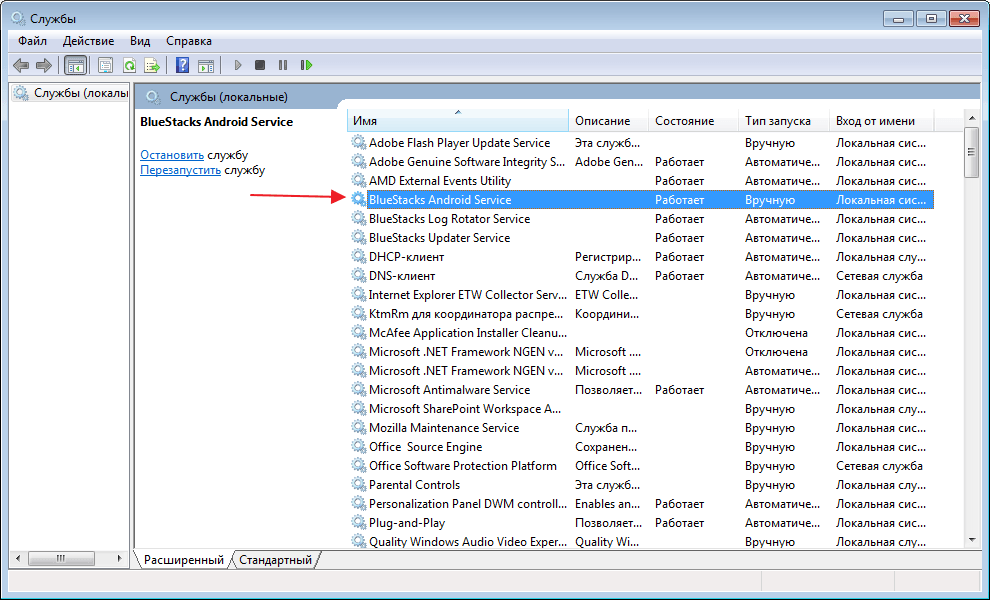
Detenga el servicio y comience nuevamente.
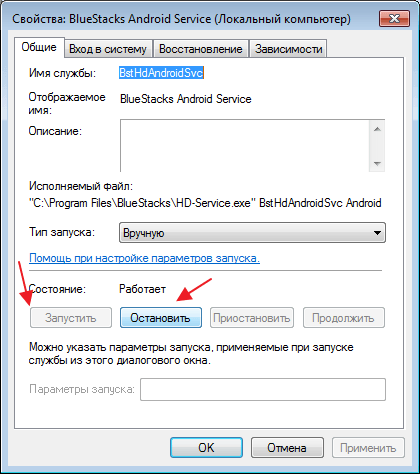
Por lo general, el problema se puede resolver en esta etapa, o puede aparecer un mensaje de error adicional que hace que sea mucho más fácil determinar la causa del problema.
En general, hay muchas razones por las que BlueStacks tarda mucho en cargarse o no funciona en absoluto. Comience a buscar un problema en la configuración del sistema, esta es la causa más común de todos los problemas del emulador.
Recibí muchos comentarios de los usuarios y, como resultado, decidimos escribir este artículo. Recordemos que el artículo hablaba sobre la instalación del programa BlueStacks App Playere instalación adicional con su ayuda Hill Climb Racing en su computadora Windows / Mac. Si tiene un problema similar durante la instalación o durante el uso, realmente necesita leer este artículo. En primer lugar, me gustaría señalar que la mayoría de los errores de una forma u otra están conectados con el hardware de su computadora. Por ejemplo, en un caso la culpa es de la tarjeta de video, en el otro: RAM, etc. Además, tenga en cuenta que el artículo está en desarrollo, por lo que puede faltar información. Deje comentarios (en la parte inferior de la página) o mensajes en nuestro grupo VKontakte para que podamos responder a su pregunta. Ahora pasemos a considerar los errores y su solución.




